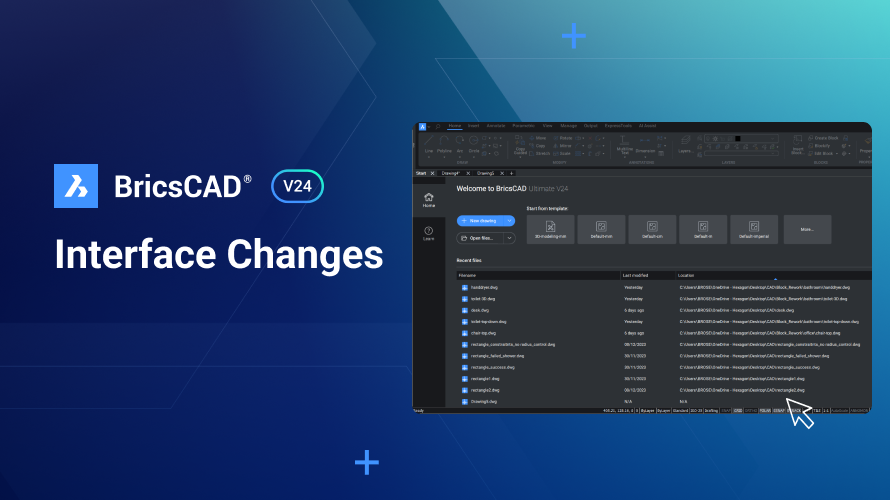BricsCAD® revêt un tout nouveau look dans la V24 avec un ruban modernisé, une page de démarrage remaniée, des barres d'outils simplifiées et un quad amélioré. Nous avons optimisé la cohérence de BricsCAD, réduit l'encombrement et veillé à ce que les outils dont vous avez besoin se trouvent à portée de main au moment décisif.
Page d'accueil
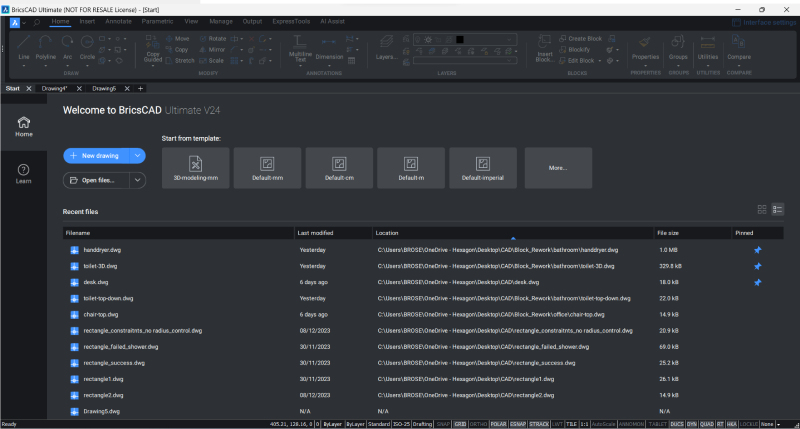
La page d'accueil de BricsCAD se perfectionne dans la V24 ! Elle comprend désormais une vue en mode tableau et grille des dessins les plus récents, et permet d'épingler les fichiers récemment utilisés en haut de la liste.
Ruban
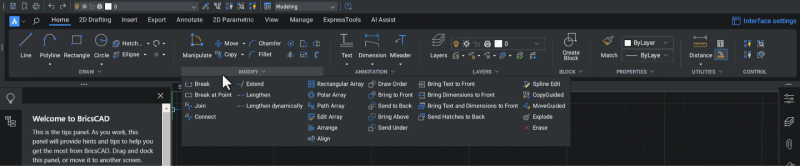
Le ruban de la V24 se modernise grâce à une nouvelle technologie : en plus d'arborer un style épuré, il comprend désormais une barre de recherche.
Pour simplifier l'accès aux commandes les plus utilisées, nous avons repensé l'organisation des onglets, augmenté la taille des icônes et réduit l'encombrement. Les outils les moins populaires ont été déplacés vers un menu déroulant, disponible via un seul clic, pour laisser plus de place aux outils essentiels et les mettre en évidence pour plus d'intuitivité.
Nous avons amélioré la cohérence entre les différents espaces de travail. Vous pouvez ainsi passer d'un espace de travail à un autre sans perdre vos repères.
Le Quad
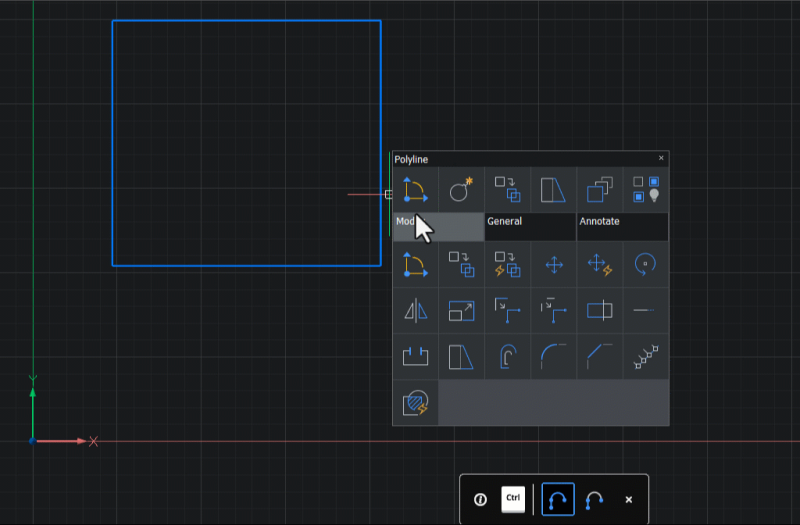
Le Quad gagne en efficacité après une vaste refonte. L'emplacement des outils est désormais cohérent dans tous les espaces de travail et correspond plus précisément aux options du ruban, des barres d'outils et de la barre de menus. De plus, nous avons supprimé les outils les moins populaires et réduit le nombre d'onglets.
Barres d'outils

La barre d'outils Accès (située en haut à gauche de BricsCAD) a également été simplifiée. Les commandes facilement disponibles à d'autres emplacements ou moins populaires ont été supprimées de cette barre d'outils.
Pourquoi modifier l'interface ?
Nous avons mené des centaines de tests utilisateurs et d'entretiens avec nos clients, parcouru des milliers de demandes de support https://www.bricsys.com/en\-eu/blog/3\-steps\-to\-get\-help\-at\-bricsys, et analysé les données de milliers d'utilisateurs ayant rejoint notre programme d'utilisation des données.
Toutes ces informations nous ont permis de comprendre que même les utilisateurs les plus avancés, comptant plusieurs années d'expérience à leur actif, peinaient à se rappeler l'emplacement des outils, et passaient du temps à les localiser en raison d'incohérences entre les espaces de travail et les zones du produit. Bien que tout changement nécessite une période d'adaptation, nous sommes convaincus que vous apprendrez rapidement à repérer vos outils préférés.
Vous souhaitez personnaliser ou configurer BricsCAD ?
Nous savons que chacun appréhende le changement à sa manière, c'est pourquoi nous avons simplifié la configuration de BricsCAD pour qu’il réponde à vos besoins.
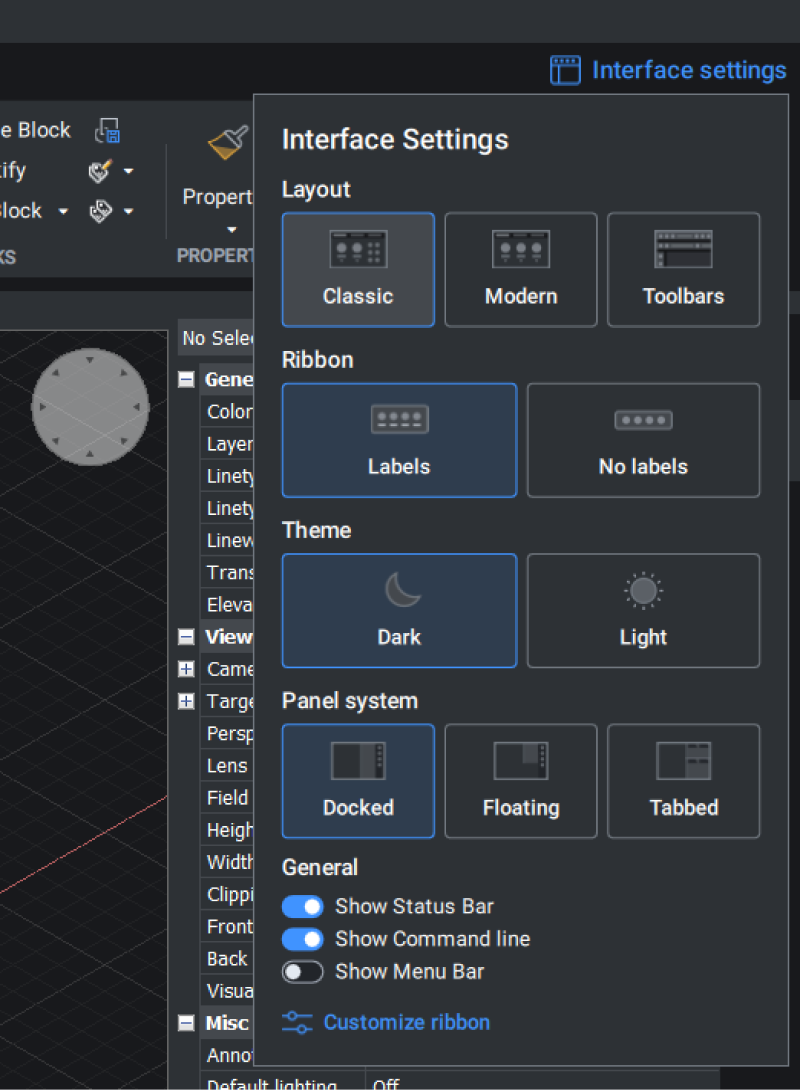
Il est possible à tout moment de revenir au ruban classique en sélectionnant la disposition « Classique » dans la boîte de dialogue Paramètres de l’interface, située en haut à droite du ruban. Vous pouvez également revenir aux barres d’outils Accès classiques. Cliquez avec le bouton droit de la souris sur le ruban et sélectionnez Accès (ancien) ou Accès3D (ancien) dans la liste déroulante.
De plus, vous pouvez personnaliser l'ensemble de votre interface à l'aide de la commande PERSONNALISER.
Vous avez des commentaires ?
Bricsys est fière de se centrer sur les besoins de l'utilisateur en matière de conception. Si vous voulez partager votre avis concernant les changements apportés à l'interface utilisateur, qu'il soit positif ou plus critique, n'hésitez pas à nous contacter \! Nous voulons que BricsCAD soit la solution la plus intuitive et agréable à utiliser pour votre travail, et pour ce faire, nous avons besoin de votre aide !
Cohérence, simplification et facilité de recherche
C'est ce que vous attendez de vos dessins ! Utilisez le logiciel pour bénéficier de ces avantages et commencer à travailler avec BricsCAD maintenant.